Instruções de remoção para o falso malware "System Update" direccionado para Android
TrojanTambém conhecido como: Troajn de acesso remoto falso "System Update"
Faça uma verificação gratuita e verifique se o seu computador está infectado.
REMOVER AGORAPara usar a versão completa do produto, precisa de comprar uma licença para Combo Cleaner. 7 dias limitados para teste grátis disponível. O Combo Cleaner pertence e é operado por RCS LT, a empresa-mãe de PCRisk.
O que é o TAR Falso "System Update"?
O TAR Falso "System Update" - refere-se a um Trojan de Acesso Remoto (TAR) orientado para dispositivos Android, que é muitas vezes disfarçado como aplicação que oferece actualizações do sistema. No entanto, deve ser mencionado que este trojan foi observado usando outro disfarce - uma aplicação que supostamente fornece notícias e transmissões em directo do Campeonato do Mundo FIFA 2022.
Os TARs são um tipo de malware que permite o acesso remoto e o controlo sobre as máquinas infectadas. Estes programas maliciosos tendem a ser incrivelmente versáteis e têm várias funcionalidades e utilizações. O falso malware "System Update" pode executar várias actividades maliciosas com foco particular na espionagem e recolha de dados.
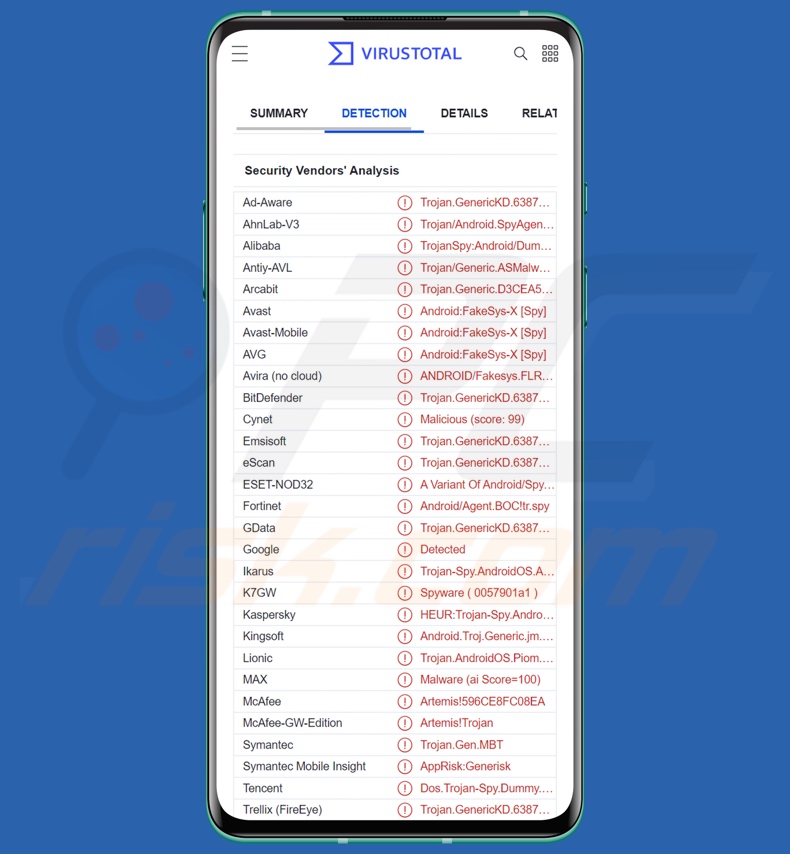
Visão geral do TAR Falso "System Update"
Enquanto TAR Falso, o "System Update" pode permitir o acesso/controlo remoto sobre os dispositivos Android infectados. Após a instalação, solicita uma vasta lista de permissões que lhe permite levar a cabo as suas actividades maliciosas.
O programa ganha ainda mais controlo ao abusar dos Serviços de Acessibilidade do Android, que foram concebidos para oferecer ajuda adicional na interacção com o dispositivo aos utilizadores que dela necessitem. Os Serviços de Acessibilidade incluem as seguintes capacidades: ler o ecrã do dispositivo, interagir com o ecrã tátil, simular o teclado, etc.
Para evitar a desactivação pela optimização da bateria, este trojan "System Update" pede permissão para ficar isento deste processo. A aplicação maliciosa também pode ocultar-se do menu do dispositivo. O trojan pode "acordar" o sistema exibindo uma falsa notificação "Searching for update...".
Este TAR começa as suas operações recolhendo dados relevantes da máquina (por exemplo, nome do dispositivo, detalhes do SO, estatísticas de armazenamento, aplicações instaladas, etc.). Como já foi referido, este trojan tem amplas capacidades de spyware. Pode gerir e manipular chamadas e SMS e até funcionar como malware Toll Fraud.
Para elaborar, pode ler, receber e roubar mensagens de texto (SMS). O programa malicioso pode extrair listas de contactos, exfiltrar registos de chamadas, gravar chamadas telefónicas, redireccionar chamadas efectuadas e até mesmo fazê-las. A sua capacidade de gravação de áudio não se limita a quando uma chamada está ativa; o malware pode utilizar o microfone do dispositivo sempre que o desejar.
As funcionalidades do TAR podem ser activadas automaticamente quando um novo: SMS é recebido, um contacto é adicionado ou uma aplicação é instalada. Este malware também tem como alvo os dados associados aos mensageiros, nomeadamente o WhatsApp. O programa pode obter as mensagens enviadas através do software de mensagens instantâneas, bem como os seus ficheiros de base de dados.
Também pode inspeccionar as notificações recebidas e o conteúdo copiado para a área de transferência (copiar-colar). A geolocalização também é monitorizada, através de GPS ou de dados de rede.
O trojan pode procurar ficheiros por extensão (por exemplo, doc, .docx, .xls, .xlsx, pdf, etc.) e exfiltrá-los. Também procura roubar imagens e vídeos, mas como estes ficheiros são grandes e a sua transferência seria muito mais percetível, o malware exfiltra as suas miniaturas.
Os processos de roubo não estão limitados pela disponibilidade de Wi-Fi, uma vez que este falso trojan "System Update" pode utilizar dados móveis - embora dentro de certas especificações para não levantar demasiadas suspeitas. Além disso, o roubo de imagens não se restringe às já existentes - uma vez que o programa pode utilizar as câmaras frontal e traseira do dispositivo para tirar fotografias de forma furtiva.
O TAR tem como alvo a informação relacionada com a navegação e pode roubá-la do Samsung Internet Browser, Google Chrome, e Mozilla Firefox. Os dados de interesse incluem: URLs visitados, páginas visualizadas, consultas pesquisadas, favoritos, etc.
Deve ser mencionado que os criadores de malware melhoram frequentemente os seus programas; por isso, qualquer iteracção futuras deste TAR pode ter outras/adicionais capacidades.
Em suma, a presença de malware como o TAR Falso "System Update" nos dispositivos pode levar a graves problemas de privacidade, perdas financeiras e até mesmo roubo de identidade.
Se acredita que o seu dispositivo está infectado com este ou outro software malicioso, recomendamos veementemente a utilização de um antivírus para o remover sem demora.
| Nome | Troajn de acesso remoto falso "System Update" |
| Tipo de Ameaça | Malware para Android, aplicação maliciosa. |
| Nomes de Detecção (variante da aplicação de actualização falsa) | Avast-Mobile (Android:Evo-gen [Trj]), DrWeb (Android.Spy.829.origin), ESET-NOD32 (Android/Spy.Agent.BOC), Kaspersky (HEUR:Trojan-Spy.AndroidOS.Agent.ya), Lista Completa (VirusTotal) |
| Nomes de Detecção (variante falsa da aplicação FIFA) | Avast-Mobile (Android:FakeSys-X [Spy]), ESET-NOD32 (Uma Variante De Android/Spy.Agent.BOC), Fortinet (Android/Agent.BOC!tr.spy), Kaspersky (HEUR:Trojan-Spy.AndroidOS.Dummy.a), Lista Completa (VirusTotal) |
| Sintomas | O dispositivo fica lento, as definições do sistema são modificadas sem a permissão do utilizador, aparecem aplicações questionáveis, a utilização de dados e da bateria aumenta significativamente, os navegadores são redireccionados para sites questionáveis, são apresentados anúncios intrusivos. |
| Métodos de distribuição | Anexos de email infectados, anúncios online maliciosos, engenharia social, aplicações fraudulentas, sites fraudulentos. |
| Danos | Roubo de informações pessoais (mensagens privadas, inícios de sessão/palavras-passe, etc.), diminuição do desempenho do dispositivo, drenagem rápida da bateria, diminuição da velocidade da Internet, grandes perdas de dados, perdas monetárias, roubo de identidade (as aplicações maliciosas podem abusar das aplicações de comunicação). |
| Remoção do Malware (Windows) |
Para eliminar possíveis infecções por malware, verifique o seu computador com software antivírus legítimo. Os nossos investigadores de segurança recomendam a utilização do Combo Cleaner. Descarregar Combo CleanerO verificador gratuito verifica se o seu computador está infectado. Para usar a versão completa do produto, precisa de comprar uma licença para Combo Cleaner. 7 dias limitados para teste grátis disponível. O Combo Cleaner pertence e é operado por RCS LT, a empresa-mãe de PCRisk. |
Exemplos de TAR direccionados para o Android
Analisámos dezenas de programas maliciosos específicos do Android; IcRAT, Ahmyth, Cypher e PJobRAT são apenas alguns exemplos de TARs que visam estes sistemas operativos.
O malware pode ter uma vasta gama de capacidades e utilizações. No entanto, independentemente da forma como o software malicioso funciona - a sua presença num sistema põe em perigo a integridade do dispositivo e a segurança do utilizador. Por conseguinte, todas as ameaças devem ser eliminadas imediatamente após a sua detecção.
Como é que o TAR Falso "System Update" se infiltrou no meu dispositivo?
O TAR em questão foi distribuído sob o disfarce de uma aplicação denominada "System Update". Outro dos seus disfarces é uma aplicação que afirma oferecer actualizações e transmissões em directo do Campeonato do Mundo de Futebol FIFA de 2022. Esta aplicação de futebol foi observada a ser distribuída através de uma página do Facebook dedicada ao campeonato de 2022, que redirecciona para um site malicioso usando o mesmo disfarce.
No entanto, é possível que este trojan seja distribuído usando outras técnicas também. Geralmente, o software malicioso é proliferado através do emprego de tácticas de phishing e engenharia social.
Os métodos de distribuição mais utilizados incluem: descarregamentos "drive-by" (furtivos/fraudulentos), anexos/hiperligações maliciosos em emails não solicitados (por exemplo, emails, PMs/DMs, SMSs, etc.), malvertising, fraudes online, canais de descarregamento não fidedignos (por exemplo, sites de freeware e de terceiros, redes de partilha Peer-to-Peer, etc.), ferramentas ilegais de activação de programas ("cracks") e actualizações falsas.
Como evitar a instalação de software malicioso?
Recomendamos veementemente que investigue o software, lendo os termos e as análises dos utilizadores/especialistas, verificando as permissões necessárias, verificando a legitimidade do programador, etc. Além disso, aconselhamos a transferência apenas de fontes oficiais e verificadas.
Além disso, todos os programas devem ser activados e actualizados utilizando funções/ferramentas legítimas, uma vez que as ferramentas de ativação ilegais ("cracking") e os actualizadores de terceiros podem conter malware.
Outra recomendação é ter cuidado com os emails, PMs/DMs, SMSs e outras mensagens recebidas. Os anexos/hiperligações presentes em emails suspeitos ou irrelevantes não devem ser abertos, uma vez que podem ser maliciosos e causar infecções no sistema.
Aconselhamos também que esteja atento ao navegar, uma vez que os conteúdos fraudulentos e perigosos online parecem geralmente genuínos e inofensivos.
É fundamental ter um antivírus de boa reputação instalado e mantido atualizado. Este software deve ser utilizado para efetuar análises regulares ao sistema e para remover as ameaças e problemas detectados.
TAR Falso "System Update" a pedir permissões (fonte da imagem - ESET):
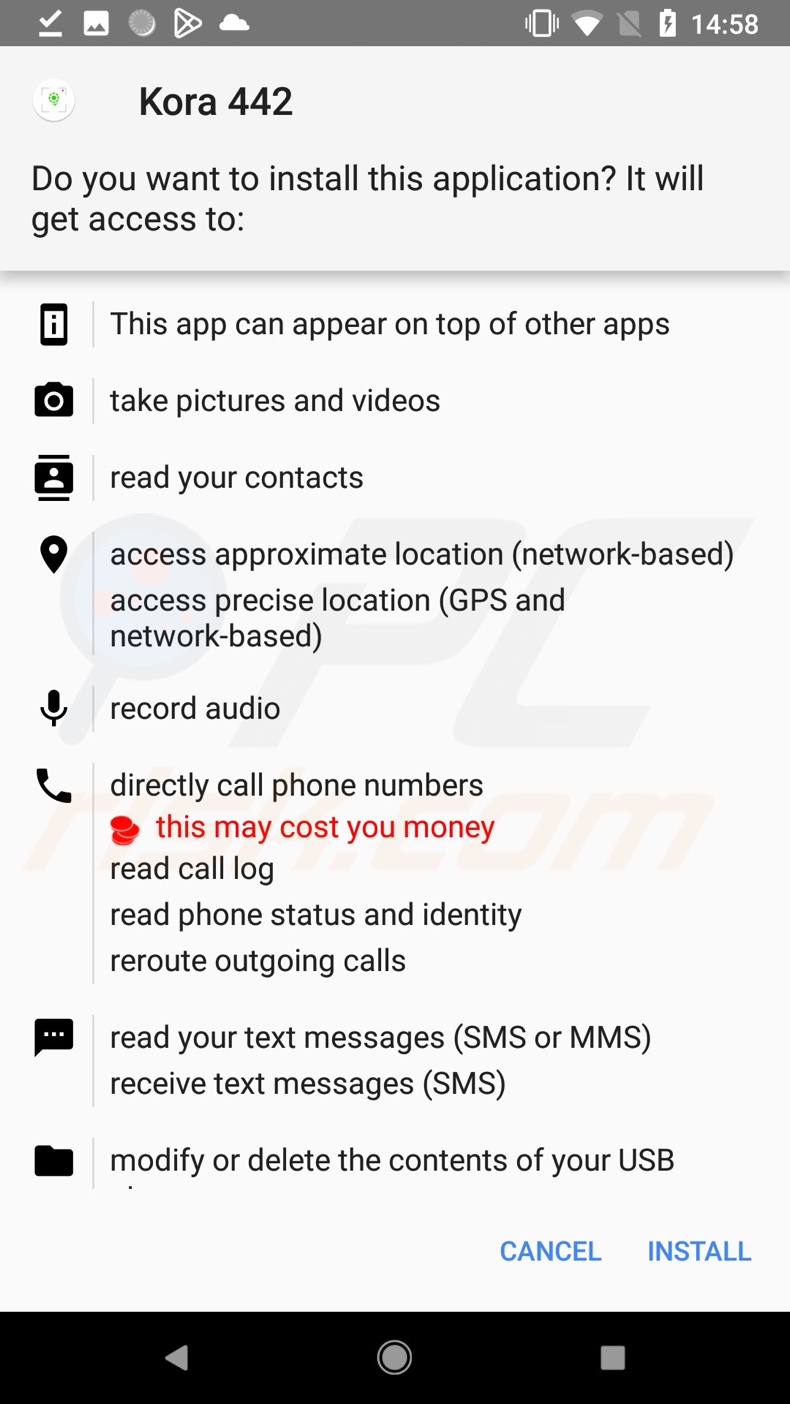
Página do Facebook que promove um site malicioso que distribui o TAR Falso "System Update" (fonte da imagem - ESET):
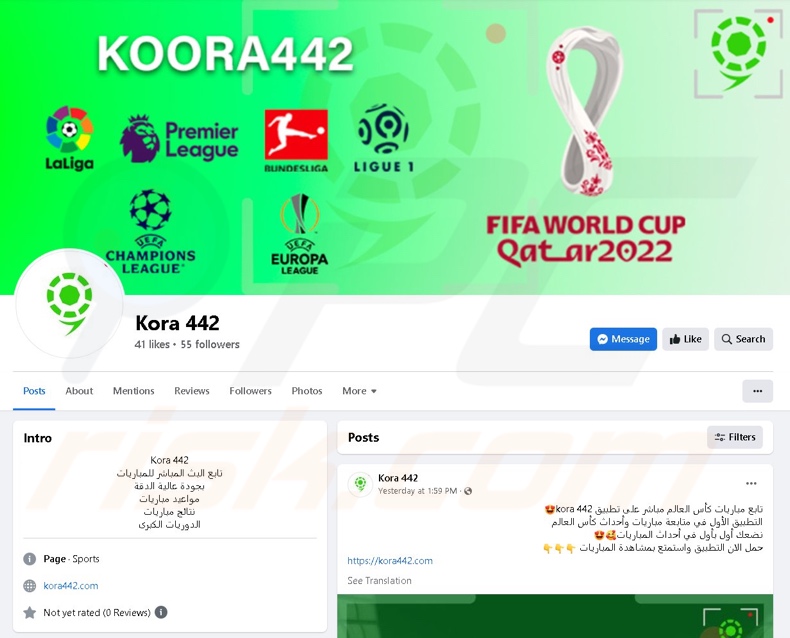
Site malicioso que distribui o TAR Falso "System Update":
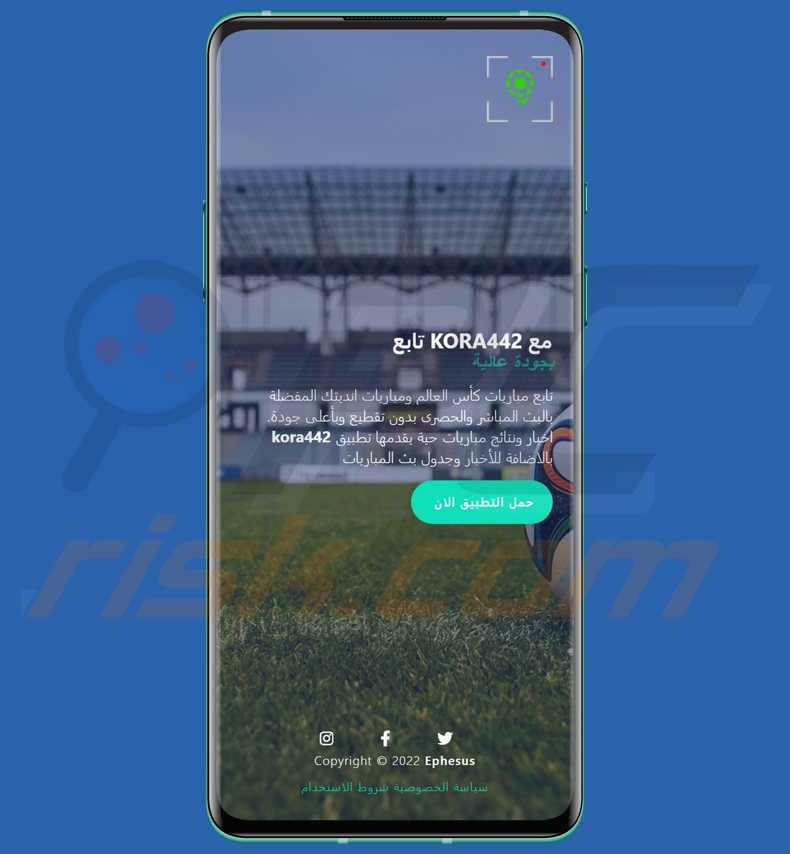
Menu rápido:
- Introdução
- Como eliminar o histórico de navegação do navegador Chrome?
- Como desativar as notificações do navegador no navegador Web Chrome?
- Como repor o navegador Web Chrome?
- Como eliminar o histórico de navegação do navegador Firefox?
- Como desativar as notificações do navegador no navegador web Firefox?
- Como reiniciar o navegador web Firefox?
- Como desinstalar aplicações potencialmente indesejadas e/ou maliciosas?
- Como arrancar o dispositivo Android no "Modo de segurança"?
- Como verificar a utilização da bateria de várias aplicações?
- Como verificar a utilização de dados de várias aplicações?
- Como instalar as actualizações de software mais recentes?
- Como repor o sistema no seu estado predefinido?
- Como desativar as aplicações que têm privilégios de administrador?
Eliminar o histórico de navegação do navegador Chrome:

Toque no botão "Menu" (três pontos no canto superior direito do ecrã) e selecione "Histórico" no menu suspenso aberto.

Toque em "Limpar dados de navegação", selecione o separador "AVANÇADO", escolha o intervalo de tempo e os tipos de dados que deseja eliminar e toque em "Limpar dados".
Desativar as notificações do navegador no navegador Chrome

Toque no botão "Menu" (três pontos no canto superior direito do ecrã) e selecione "Configurações" no menu suspenso aberto.

Role para baixo até ver a opção "Configurações do site" e toque nela. Role para baixo até ver a opção "Notificações" e toque nela.

Encontre os sites que exibem notificações do navegador, toque neles e clique em "Limpar e redefinir". Isso vai remover as permissões concedidas a estes sites para exibir notificações. No entanto, depois de visitar o mesmo site novamente, pode pedir permissão novamente. Pode escolher se deseja conceder essas permissões ou não (se decidir recusar, o site irá para a seção "Bloqueado" e não pedirá mais a sua permissão).
Repor o navegador Chrome:

Vá para "Configurações", deslize para baixo até ver "Aplicações" e clique nela.

Deslize para baixo até encontrar a aplicação "Chrome", selecione-a e clique na opção "Armazenamento".

Clique em "GERIR ARMAZENAMENTO", depois em "LIMPAR TODOS OS DADOS" e confirme a ação gravando em "OK". Note que redefinir o navegador eliminará todos os dados armazenados. Isso significa que todos os logins/palavras-passe guardados, histórico de navegação, configurações não padrão e outros dados serão excluídos. Também terá que fazer login novamente em todos os sites.
Eliminar o histórico de navegação do navegador Firefox:

Toque no botão "Menu" (três pontos no canto superior direito do ecrã) e selecione "Histórico" no menu suspenso aberto.

Role para baixo até ver "Limpar dados privados" e clique. Selecione os tipos de dados que deseja remover e clique em "LIMPAR DADOS".
Desativar as notificações do navegador no navegador web Firefox:

Visite o site que está a fornecer notificações do navegador, toque no ícone exibido à esquerda da barra de URL (o ícone não será necessariamente um "Bloqueio") e seleccione "Editar Configurações do Site".

No pop-up aberto, escolha a opção "Notificações" e clique em "LIMPAR".
Repor o navegador Firefox:

Vá para "Configurações", deslize para baixo até ver "Aplicações" e clique nela.

Deslize para baixo até encontrar a aplicação "Firefox", selecione-a e clique na opção "Armazenamento".

Clique em "LIMPAR DADOS" e confirme a ação tocando em "ELIMINAR". Note que a reposição do navegador vai eliminar todos os dados armazenados. Isso significa que todos os logins/palavras-passe guardados, histórico de navegação, configurações não padrão e outros dados serão excluídos. Também terá que fazer login novamente em todos os sites.
Desinstalar aplicações potencialmente indesejadas e/ou maliciosas:

Vá para "Configurações", deslize para baixo até ver "Aplicações" e clique nela.

Role para baixo até ver uma aplicação potencialmente indesejada e/ou maliciosa, selecione-a e clique em "Desinstalar". Se, por algum motivo, não conseguir remover a aplicação selecionada (por exemplo, uma mensagem de erro será exibida), deve tentar usar o "Modo de segurança".
Iniciar o dispositivo Android no "Modo de Segurança":
O "Modo de segurança" no sistema operativo Android desativa temporariamente a execução de todas as aplicações de terceiros. Usar este modo é uma boa maneira de diagnosticar e resolver vários problemas (por exemplo, remover aplicações maliciosas que impedem os utilizadores de fazer isso quando o dispositivo está a funcionar "normalmente").

Prima o botão “Ligar” e segure-o até ver o ecrã “Desligar”. Clique no ícone "Desligar" e segure-o. Após alguns segundos, a opção "Modo de segurança" aparecerá e poderá executá-la reiniciando o dispositivo.
Verificar o uso da bateria de várias aplicações:

Vá para "Configurações", deslize para baixo até ver "Manutenção do dispositivo" e clique.

Clique em "Bateria" e verifique o uso de cada aplicação. As aplicações legítimas/genuínas são projetadas para usar o mínimo de energia possível, para fornecer a melhor experiência do utilizador e economizar energia. Portanto, o alto uso da bateria pode indicar que a aplicação é maliciosa.
Verificar o uso de dados de várias aplicações:

Vá para "Configurações", role para baixo até ver "Ligações" e clique.

Role para baixo até ver "Uso de dados" e selecione esta opção. Tal como acontece com a bateria, as aplicações legítimas/genuínos são projetados para minimizar o uso de dados tanto quanto possível. Isso significa que o grande uso de dados pode indicar a presença de aplicações maliciosas. Note que algumas aplicações maliciosas podem ser projetadas para operar quando o dispositivo está ligado apenas a uma rede sem fios. Por este motivo, deve verificar o uso de dados móveis e Wi-Fi.

Se encontrar uma aplicação que usa muitos dados, mesmo que nunca a use, recomendamos que a desinstale o mais rápido possível.
Instalar as atualizações de software mais recentes:
Manter o software atualizado é uma boa prática quando se trata de segurança do dispositivo. Os fabricantes de dispositivos estão lançando continuamente vários patches de segurança e atualizações do Android para corrigir erros e bugs que podem ser abusados por criminosos cibernéticos. Um sistema desatualizado é muito mais vulnerável, e é por isso que deve sempre ter certeza que o software do seu dispositivo está atualizado.

Vá para "Configurações", role para baixo até ver "Atualização de software" e clique.

Clique em "Descarregar atualizações manualmente" e verifique se há atualizações disponíveis. Se sim, instale-as imediatamente. Também recomendamos ativar a opção "Descarregar atualizações automaticamente" - ela permitirá que o sistema notifique quando uma atualização for lançada e/ou a instale automaticamente.
Redefinir o sistema para o seu estado padrão:
Executar uma "redefinição de fábrica" é uma boa maneira de remover todas as aplicações indesejadas, restaurar as configurações do sistema para o padrão e limpar o dispositivo em geral. No entanto, deve ter em mente que todos os dados dentro do dispositivo serão excluídos, incluindo fotos, ficheiros de vídeo/áudio, números de telefone (armazenados no dispositivo, não no cartão SIM), mensagens SMS e assim por diante. Por outras palavras, o dispositivo será restaurado ao seu estado original.
Também pode restaurar as configurações básicas do sistema e/ou simplesmente as configurações de rede.

Vá para "Configurações", deslize para baixo até ver "Sobre o telefone" e clique.

Role para baixo até ver "Redefinir" e clique. Agora escolha a ação que deseja executar
: "Redefinir configurações" - restaura todas as configurações do sistema para o padrão
; "Redefinir configurações de rede" - restaura todas as configurações relacionadas à rede para o padrão
; "Redifinir dados de fábrica" - redefine todo o sistema e elimina completamente todos os dados armazenados;
Desativar as aplicações que têm privilégios de administrador:
Se uma aplicação maliciosa obtiver privilégios de nível de administrador, pode danificar seriamente o sistema. Para manter o dispositivo o mais seguro possível, deve sempre verificar quais aplicações têm estes privilégios e desativar as que não devem.

Vá para "Configurações", deslize para baixo até ver "Bloquear ecrã e segurança" e clique.

Role para baixo até ver "Outras configurações de segurança", toque e em "Aplicações de administração do dispositivo".

Identifique as aplicações que não devem ter privilégios de administrador, clique nelas e depois clique em "DESATIVAR".
Perguntas frequentes (FAQ)
O meu dispositivo Android está infectado com o falso malware TAR "System Update", devo formatar o meu dispositivo de armazenamento para me livrar dele?
Não, a maioria dos programas maliciosos pode ser removida sem formatação.
Quais são os maiores problemas que o falso malware TAR Falso "System Update" pode causar?
As ameaças colocadas pelo malware dependem das suas funcionalidades e dos objectivos dos criminosos cibernéticos. O falso malware "System Update" é um Trojan de Acesso Remoto (TAR) multifuncional que tem extensas capacidades de spyware e de roubo. Normalmente, estas infecções podem causar graves problemas de privacidade, perdas financeiras e roubo de identidade.
Qual é o objetivo do malware TAR Falso "System Update"?
Na maioria dos casos, o malware é utilizado para gerar rendimentos. No entanto, os criminosos cibernéticos também podem utilizar estes programas por diferentes razões, por exemplo, para se divertirem, levarem a cabo vinganças pessoais, perturbarem processos (por exemplo, sites, serviços, empresas, etc.) e lançarem ataques com motivações políticas/geopolíticas.
Como é que o malware TAR Falso "System Update"se infiltrou no meu dispositivo Android?
O TAR em questão foi observado disfarçado como uma aplicação denominada "System Update" e outro que afirmava fornecer conteúdos relacionados com o Campeonato do Mundo FIFA 2022. Esta última foi distribuída através de uma página do Facebook com o tema do Campeonato do Mundo, promovendo um site que prolifera a aplicação maliciosa.
No entanto, podem também ser utilizadas outras técnicas de distribuição. As mais utilizadas são: descarregamentos automáticos, fraudes online, emails e mensagens de spam, canais de descarregamento questionáveis (por exemplo, sites de alojamento de ficheiros freeware e gratuitos, redes de partilha peer-to-peer, etc.), ferramentas ilegais de ativação de programas ("cracks"), actualizadores falsos e malvertising.
Partilhar:

Tomas Meskauskas
Pesquisador especialista em segurança, analista profissional de malware
Sou um apaixonado por segurança e tecnologia de computadores. Tenho experiência de mais de 10 anos a trabalhar em diversas empresas relacionadas à resolução de problemas técnicas e segurança na Internet. Tenho trabalhado como autor e editor para PCrisk desde 2010. Siga-me no Twitter e no LinkedIn para manter-se informado sobre as mais recentes ameaças à segurança on-line.
O portal de segurança PCrisk é fornecido pela empresa RCS LT.
Pesquisadores de segurança uniram forças para ajudar a educar os utilizadores de computadores sobre as mais recentes ameaças à segurança online. Mais informações sobre a empresa RCS LT.
Os nossos guias de remoção de malware são gratuitos. Contudo, se quiser continuar a ajudar-nos, pode-nos enviar uma ajuda, sob a forma de doação.
DoarO portal de segurança PCrisk é fornecido pela empresa RCS LT.
Pesquisadores de segurança uniram forças para ajudar a educar os utilizadores de computadores sobre as mais recentes ameaças à segurança online. Mais informações sobre a empresa RCS LT.
Os nossos guias de remoção de malware são gratuitos. Contudo, se quiser continuar a ajudar-nos, pode-nos enviar uma ajuda, sob a forma de doação.
Doar
▼ Mostrar comentários